С новия ZPlugin „CBrush to Photoshop“ процесът за прехвърляне на рендери от ZBrush в Photoshop е изключително опростен. Вместо ръчно да експортираш и обединяваш различни слоеве и рендери, сега можеш просто с едно кликване да пренесеш всичко в Photoshop. Това ръководство ще ти помогне да навигираш през целия работен поток, за да можеш бързо да постигнеш впечатляващи резултати.
Най-важни открития
Плъгинът „CBrush to Photoshop“ ти позволява да експортираш всички необходими рендери, включително светлина, сенки и материали, в един единствен етап. Получаваш добре организирани слоеве в Photoshop, което значително улеснява редакцията.
Стъпка по стъпка ръководство за експортиране на рендери от ZBrush в Photoshop
Стъпка 1: Подготовка на модела в ZBrush
Преди да започнеш с експорта, трябва да се увериш, че твоят модел в ZBrush е правилно подготвен. Добави материали и светлина, за да постигнеш най-добрите резултати за своето рендериране. Можеш да използваш материала SkinShade и да настроиш видимостта на светлините според желанията си.
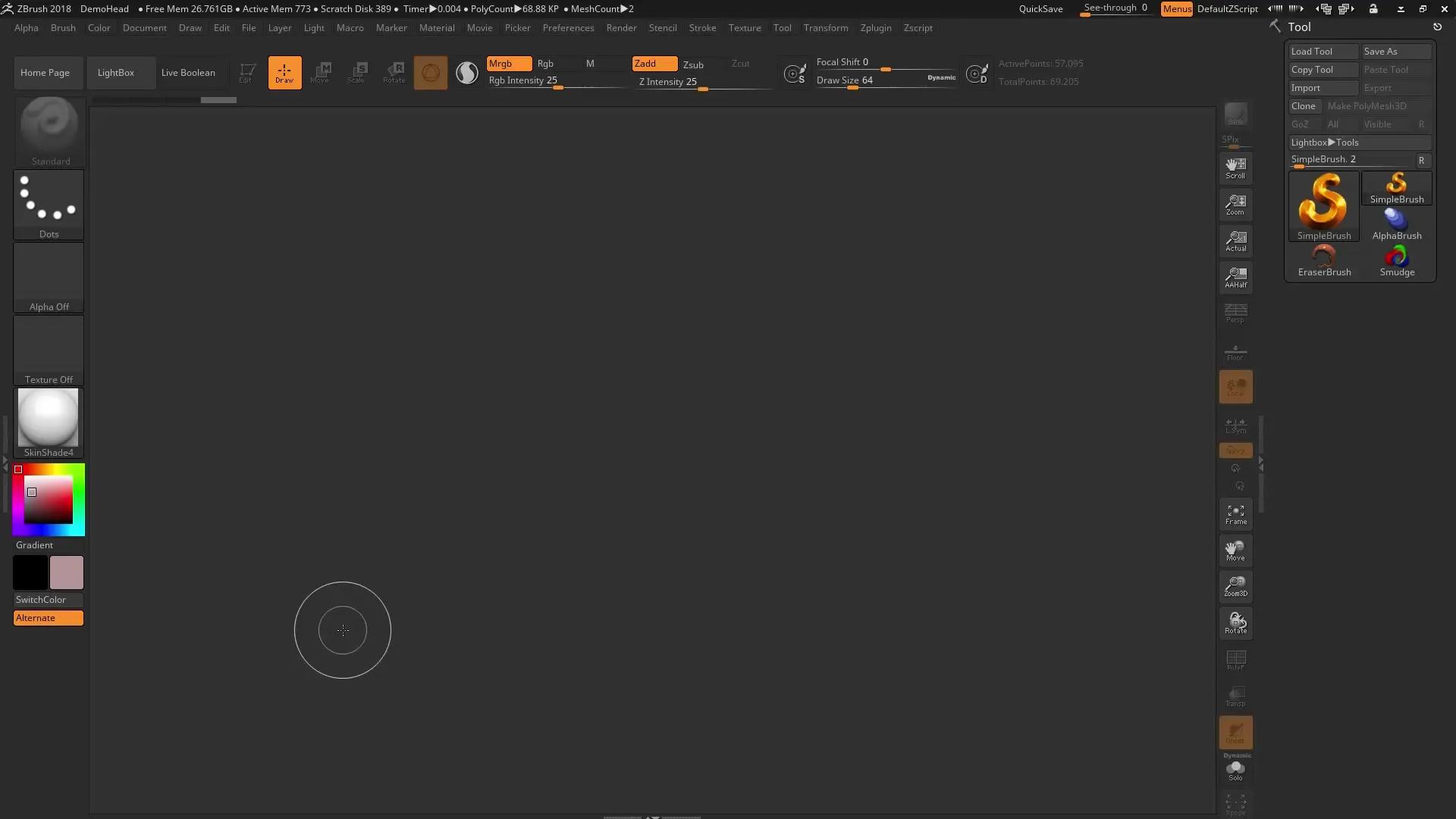
Стъпка 2: Настройки и настройки на светлината
Отвори настройките за рендериране в ZBrush и нагласи светлинния източник. Трябва да откриеш под какъв ъгъл да бъде светлината, за да създаде красиви и меки сенки. Чрез настройките на „PP Shadow“ можеш да оптимизираш ъгъла на сянката според нуждите си.
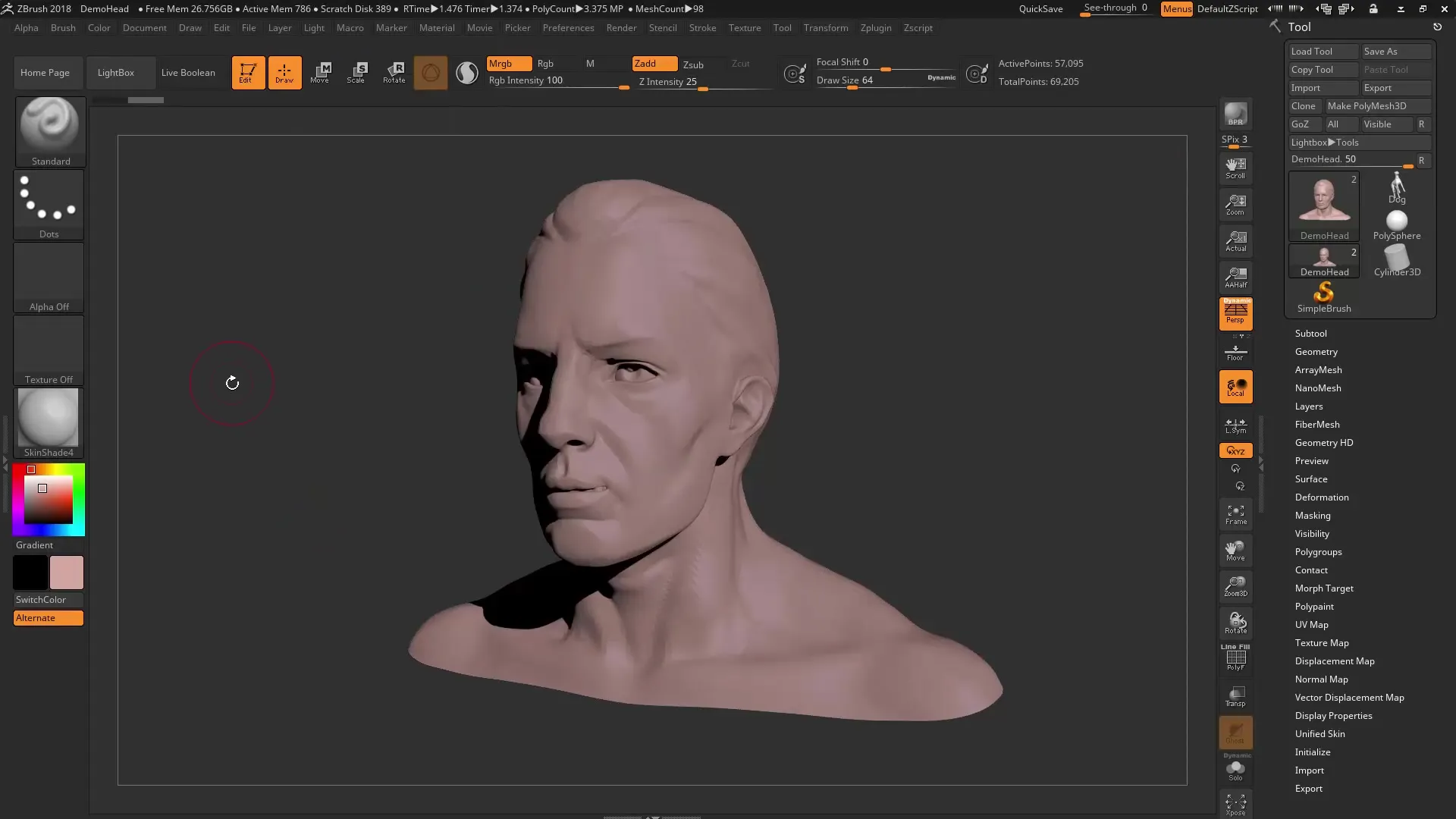
Стъпка 3: Избор на желания рендери пас
Плъгинът „CBrush to Photoshop“ предлага разнообразие от рендери пасове. Можеш да избереш кои слоеве искаш да експортираш. Те включват, наред с други, албедо пас, оклузия пас и BPR (Best Preview Renderer) пас. Избери съответните пасове за твоя проект.
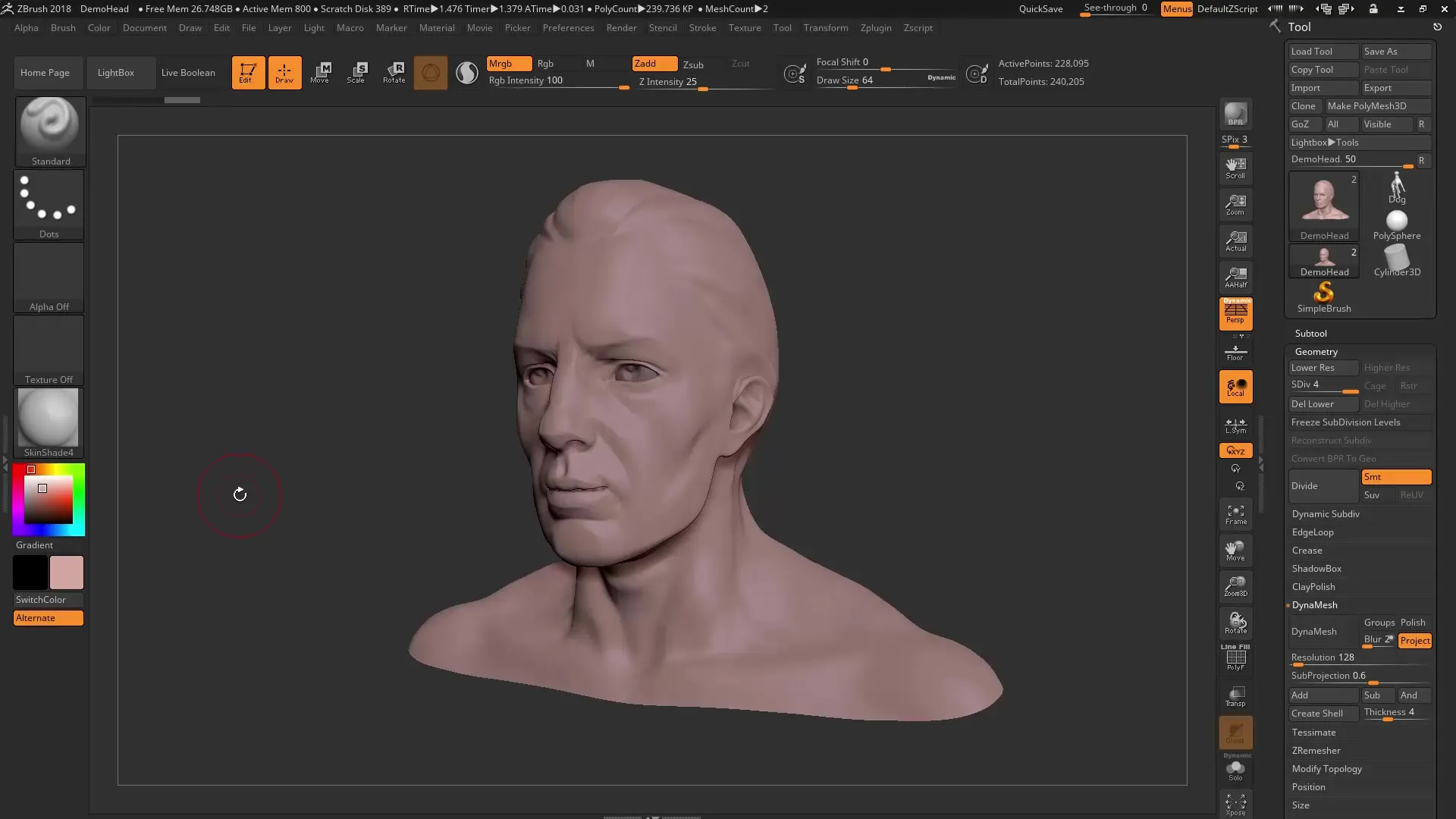
Стъпка 4: Приложение на настройки на Subtool
Ако твоят модел се състои от няколко Subtools, използвай функцията Subtool-ID, за да маскираш всяка част от модела индивидуално. Всяко Subtool може да получи собствен цвят, което ще улесни редакцията ти в Photoshop.
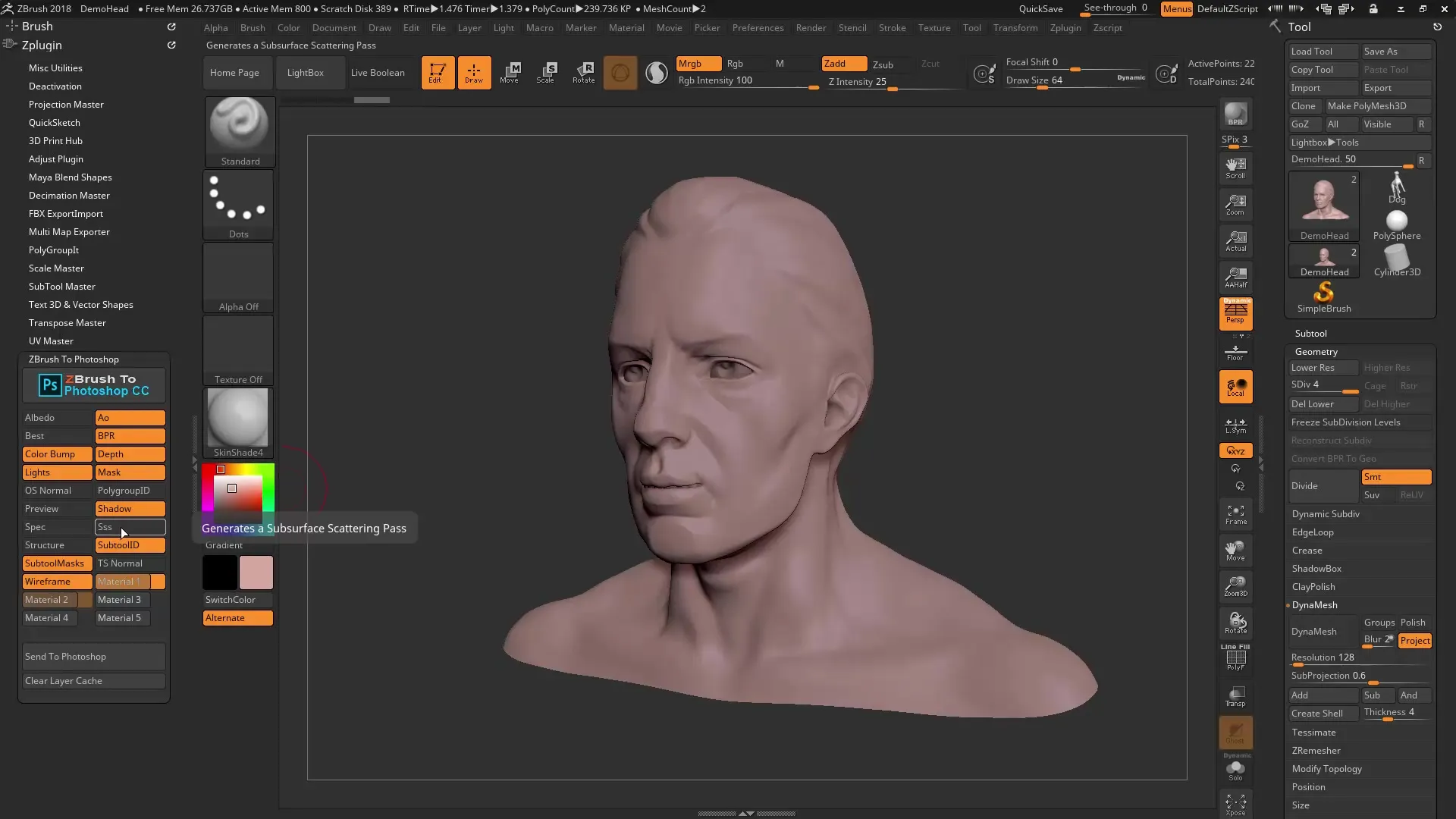
Стъпка 5: Експортиране в Photoshop
След като си направил всички необходими настройки и корекции, можеш да експортираш модела с едно кликване в Photoshop. Като кликнеш на плъгина „CBrush to Photoshop“, стартираш процеса на експортиране. Изчакай търпеливо, докато рендерът се обработва.
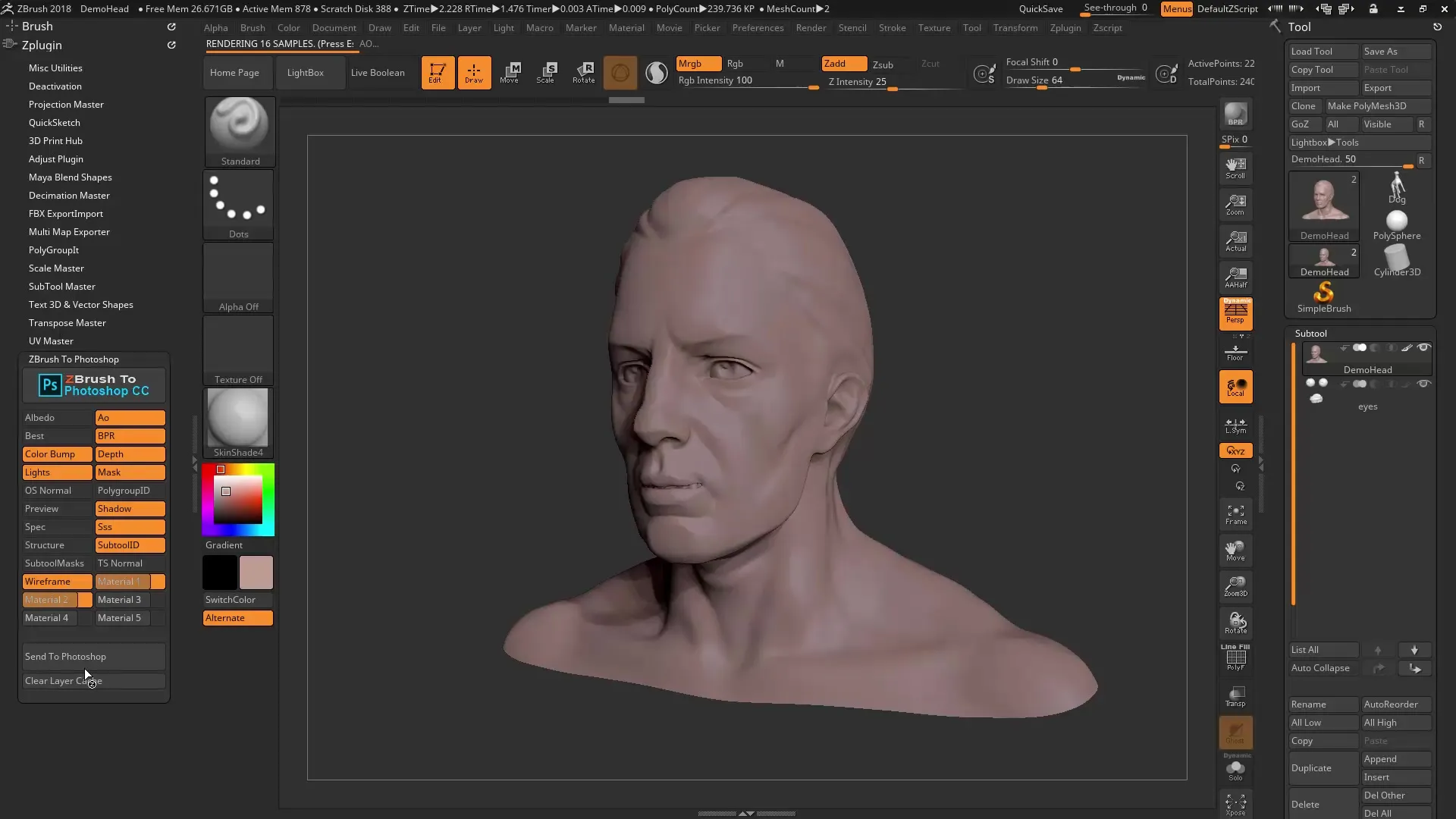
Стъпка 6: Редактиране в Photoshop
След като рендерът пристигне в Photoshop, ще видиш, че всички слоеве са добре структурирани. Имаш достъп до маскирането, можеш да извършиш цветови корекции и да добавиш различни ефекти. Всеки материал ще бъде представен в отделен слой, което позволява да направиш промени по-късно.
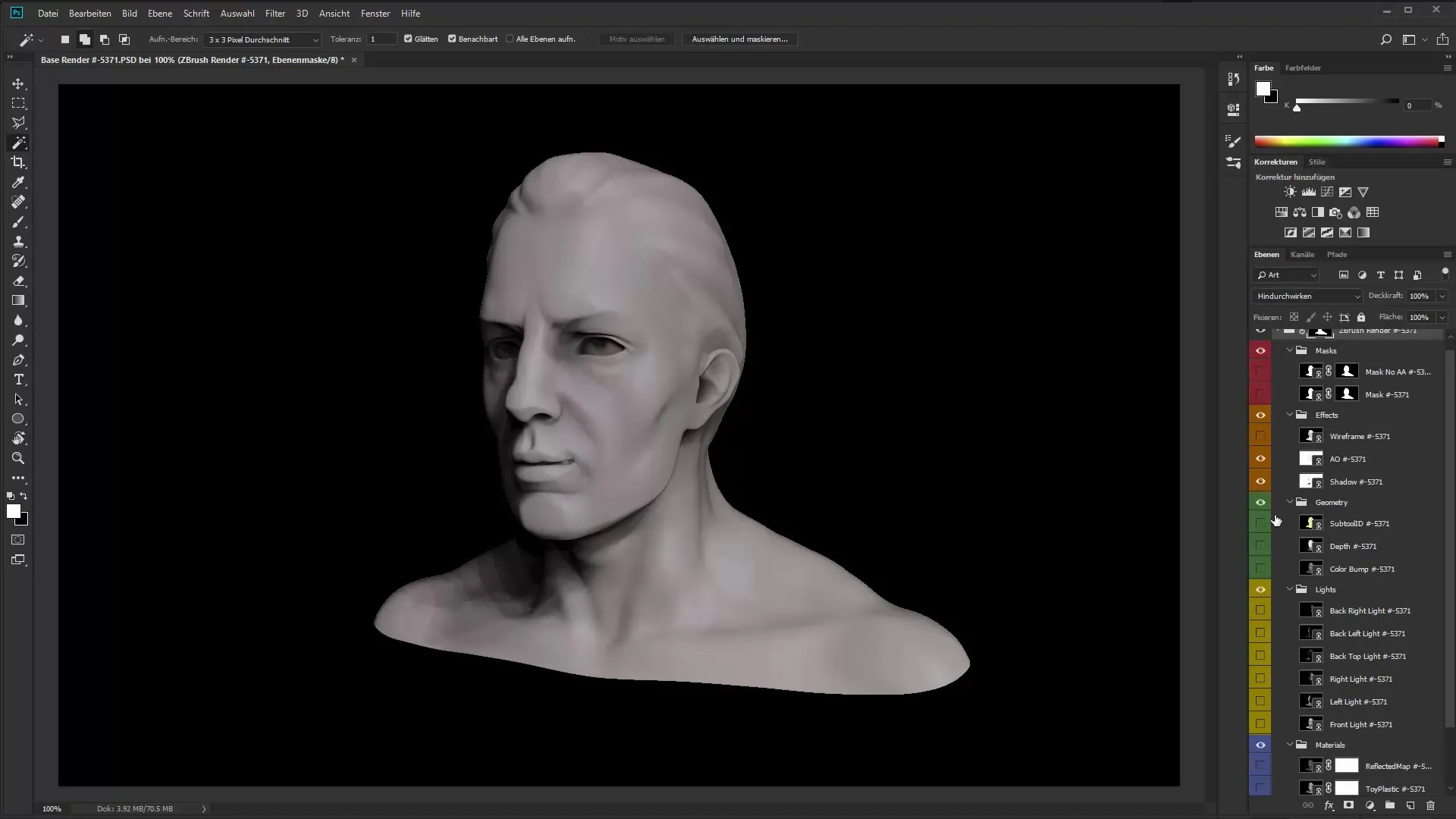
Стъпка 7: Фина довършителна обработка и корекции на детайлите
За да придадеш на рендера последния щрих, трябва да провериш целостта на различните слоеве. Ако материалите не са приложени както трябва, можеш да ги настроиш ръчно. Използвай слоевите маски в Photoshop, за да направиш целенасочени корекции на материалите и да оптимизираш общото впечатление.
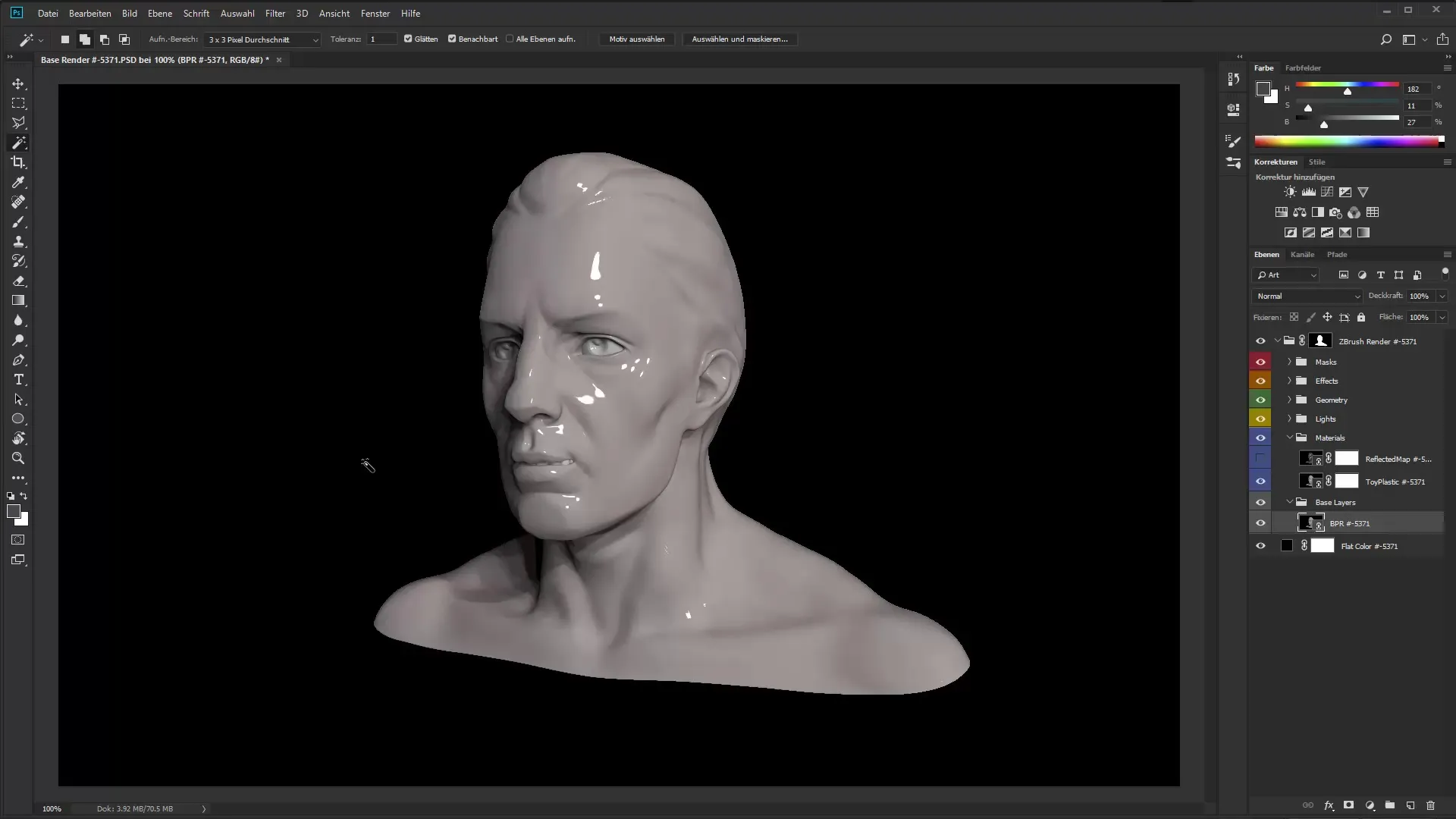
Стъпка 8: Приложение на дълбочинния пас и размазване
За по-професионален вид можеш да приложиш дълбочинния пас, за да симулираш дълбочинно размазване. Направи копие на слоя си и отиди на слоевата маска, за да размазваш само определени части от изображението.
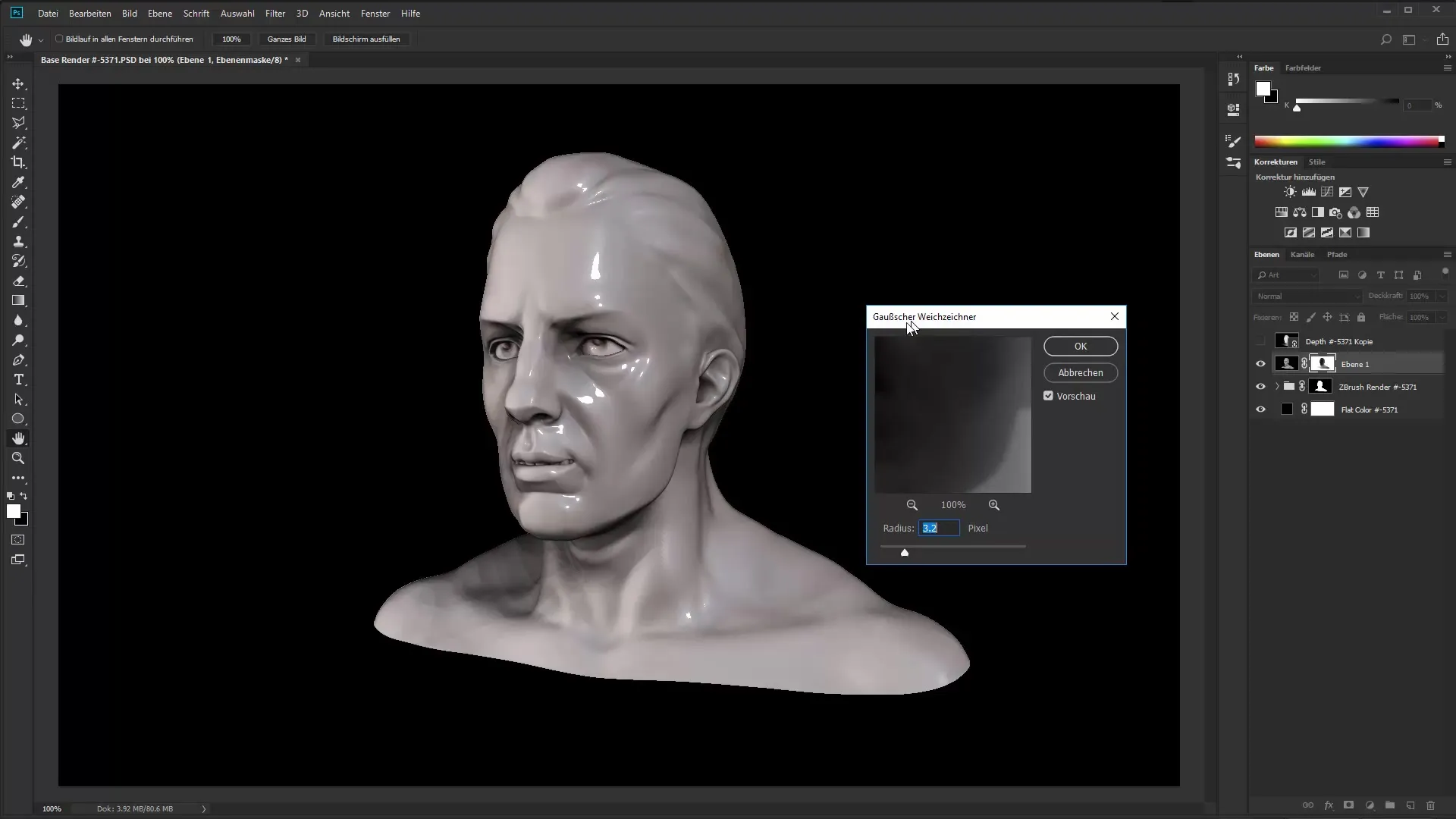
Стъпка 9: Завършителна проверка
След като направиш всички корекции, прегледай целия дизайн. Обърни внимание на осветлението, текстурите и ефектите. Възможността да работиш със смарт обекти в Photoshop ти дава свободата да правиш корекции по всяко време, без да повлияваш на оригиналния файл.
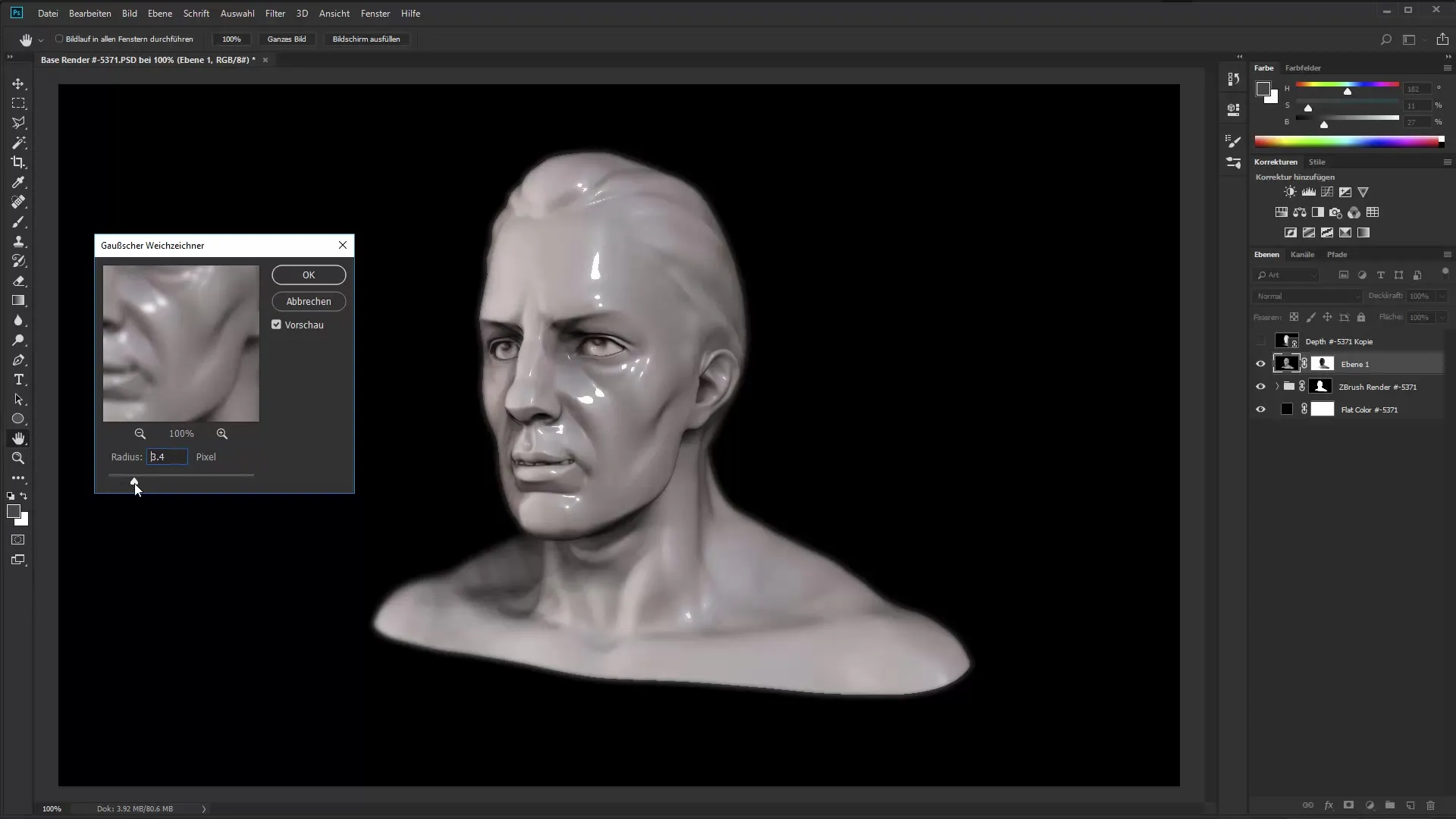
Резюме – ZBrush 2018 и 4R8: ZBrush към Photoshop – Бърз работен поток за рендериране
Новият ZPlugin „CBrush to Photoshop“ революционизира работния ти поток, като ти позволява бързо и ефективно да експортираш рендери от ZBrush в Photoshop. Добре организираните слоеве в Photoshop ти осигуряват отлична основа за всички последващи обработки, което ти позволява да разгърнеш максимално своята креативност.
Често задавани въпроси
Как работи плъгинът „CBrush to Photoshop“?Плъгинът експортира всички желани рендери от ZBrush в Photoshop с натискане на бутон.
Трябва ли ми специални материали за експорта?Препоръчително е да изпробваш различни материали и да избереш подходящите за постигане на най-добрите резултати.
Мога ли да настроя Subtools индивидуално?Да, можеш да избираш различни цветове и маски за всяко Subtool.
Плъгинът работи ли с всички версии на ZBrush?Плъгинът е проектиран за версионните актуализации на ZBrush, особено 4R8.
Мога ли да редактирам слоевете в Photoshop след това?Да, слоевете в Photoshop са напълно редактируеми и могат да бъдат настроени според нуждите ти.

